有一些設置了Win8微軟賬戶的用戶,在開機的時候一般會先登錄賬戶,如果這個時候網絡連接不順暢,就會提示win8.1您的電腦已脫機,Win8脫機就會導致無法登錄系統,那麼這個時候該怎麼辦呢?
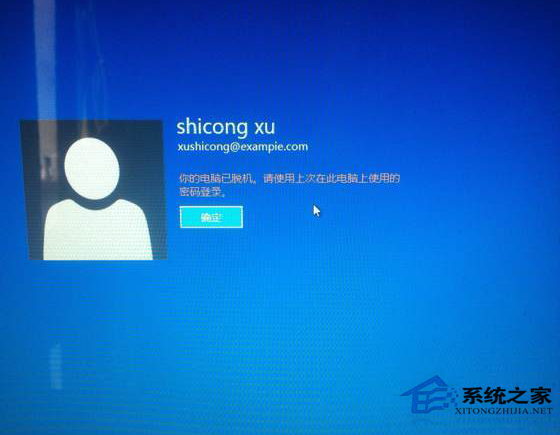
是什麼原因導致這樣的故障呢,通過分析,只有使用軟件帳戶的用戶才會出樣的表況,Microsoft賬戶是用於Windows8系統管理應用商店、電子郵件、自動同步應用等操作時用到的,在安裝Windows 8.1系統的時候就要求您的使用電子郵件注冊的一個賬戶,微軟賬戶可以提升到管理員或標准用戶權限,但是系統中至少還要有一個管理員賬戶。一般情況下Microsoft帳戶只要在本地聯網時登陸過,便會在本地有帳戶緩存記錄。下次沒有聯網的情況下可以通過驗證本地的緩存信息登陸系統。而在綁定Microsoft賬戶、更改Microsoft賬戶、修改Microsoft賬戶信息等情況後,在下一次開機登陸時需要聯網對Microsoft賬戶進行驗證,而如果此時沒有正確連接互聯網或者網絡與微軟Microsoft賬戶服務器通信出現異常時既會出現此問題。
操作步驟:
方法一:如確認賬戶信息與密碼無誤的情況下,可檢查網線是否連接正常、如有無線網絡可在登錄界面的左下角點擊無線網絡圖標,通過無線網絡來連接至互聯網進行登錄驗證。
方法二:如果受條件限制、或其他因素在無法聯網的情況下可使用本地賬戶進行登錄,在操作系統內除了Microsoft賬戶外,系統中至少還要有一個管理員賬戶,當遇到此類問題時可通過通過使用上次在本機登錄過的本地賬戶密碼進行登錄,在登錄之後如確認Microsoft賬戶存在異常,可在賬戶管理中刪除Microsoft 帳戶後,按照下面的方法再次重新綁定一個Microsoft 帳戶:
從屏幕右邊緣向中間輕掃,點擊“設置”,然後點擊“更改電腦設置”。
(如果使用的是鼠標,則指向屏幕右下角,然後將鼠標指針向上移動,單擊“設置”,然後單擊“更改電腦設置”。)
點擊或單擊“帳戶”,然後點擊或單擊“其他帳戶”。
點擊或單擊“添加帳戶”。
登錄賬戶
1、 如果你要添加的用戶已有一個 Microsoft 帳戶,則可以立即輸入該帳戶信息。
2、 如果你要添加的用戶沒有 Microsoft 帳戶,則可以使用他們的電子郵件地址創建一個帳戶。輸入該用戶最常使用的電子郵件地址。
3、 如果所添加的用戶沒有電子郵件地址,則點擊或單擊“注冊新電子郵件地址”。 此操作免費。
4、 如果要添加的用戶是兒童,請點擊或單擊“添加兒童的帳戶”。
按照說明完成帳戶的設置。
以上就是Win8.1系統顯示“你的電腦已脫機”不能登錄的解決方法了,添加好新的賬戶以後,就可以登錄Win8.1系統了。